使用 Postman 调试 ASP.NET Core 开发的 API
使用 ASP.NET Core 开发简单的后台 API 还是非常容易的。涉及到 GET 请求的调试我们可以用浏览器简单搞定,那么 POST/PUT/DELETE 这样的请求呢?
本文将使用 Postman 来调试这些请求。
简单的 ASP.NET Core 程序
如果你还不清楚如何编写一个 ASP.NET Core 程序,可以阅读 win10 uwp 手把手教你使用 asp dotnet core 做 cs 程序 学习做一个最简单的版本。
我们的重点不是写一个 ASP.NET Core 程序,所以我只贴出最简单的路由地址的处理。
using Microsoft.AspNetCore.Mvc;
using Walterlv.WebApi.Rssman.Models;
namespace Walterlv.WebApi.Rssman.Controllers
{
[Route("api/[controller]")]
[ApiController]
public class RssController : ControllerBase
{
private readonly RssFeedContext _context;
public RssController(RssFeedContext context)
{
}
// GET: api/Rss
[HttpGet]
public ActionResult<List<RssFeedItem>> Get()
{
// 省略实现。
}
// GET: api/Rss/5
[HttpGet("{id}", Name = "Get")]
public ActionResult<RssFeedItem> Get(long id)
{
// 省略实现。
}
// POST: api/Rss
[HttpPost]
public IActionResult Post([FromBody] RssFeedItem item)
{
// 省略实现。
}
// PUT: api/Rss/5
[HttpPut("{id}")]
public IActionResult Put(long id, [FromBody] RssFeedItem item)
{
// 省略实现。
}
// DELETE: api/ApiWithActions/5
[HttpDelete("{id}")]
public IActionResult Delete(long id)
{
// 省略实现。
}
}
}
以上代码是省略了所有实现的,完整的实现可以看这里:RssController。相关数据模型类的定义可以看这里:
以上程序如果在 Visual Studio 里进行调试,可以在本地搭建一个可访问的 Url。比如: https://localhost:44395/ 。
模拟 GET 请求
我们通过浏览器就可以模拟 GET 请求,比如我们在 Chrome / Microsoft Edge / Firefox 中访问 https://localhost:44395/api/rss 会在浏览器中显示结果的 json 字符串:
[
{
"id": 1,
"name": "walterlv",
"feedUrl": "https://blog.walterlv.com/feed.xml",
"siteUrl": "https://blog.walterlv.com/"
},
{
"id": 2,
"name": "lindexi",
"feedUrl": "https://blog.lindexi.com/feed.xml",
"siteUrl": "https://blog.lindexi.com/"
}
]
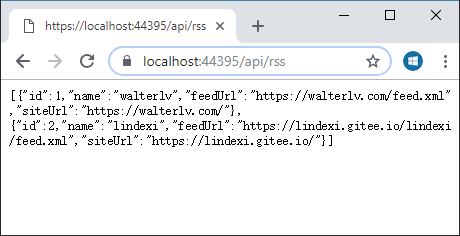
▲ Chrome 浏览器访问
当然,实际上浏览器访问时是没有这些空白字符的,这样可以节省带宽。特别的,Internet Explorer 在访问时会提示保存 rss.json 文件
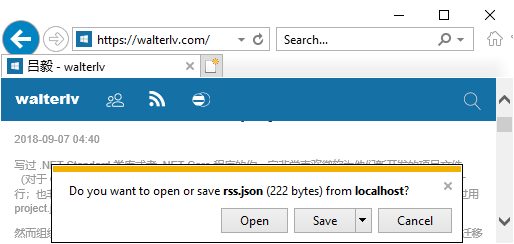
▲ IE 浏览器访问
很明显不用去管被时代淘汰的 IE 浏览器。
下载安装 Postman
Postman 的下载地址在这里 https://www.getpostman.com/apps,
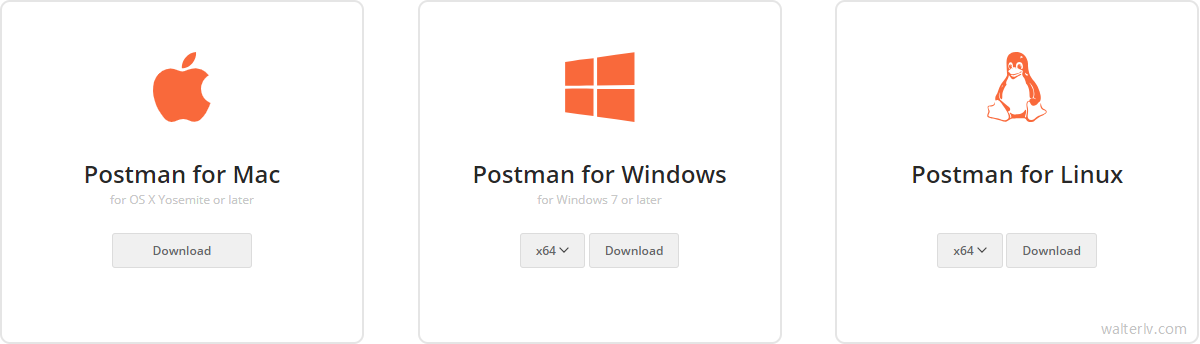
▲ 选择你需要的平台
Postman 的安装是极简的,没有任何设置。当启动后,注册或登录你的个人账号,然后填写一些个性化设置即可。
如果你是本地 https 的调试,记得在 Postman 里关掉 SSL 证书验证,不然这种自己签署的证书是无法成功完成请求的。
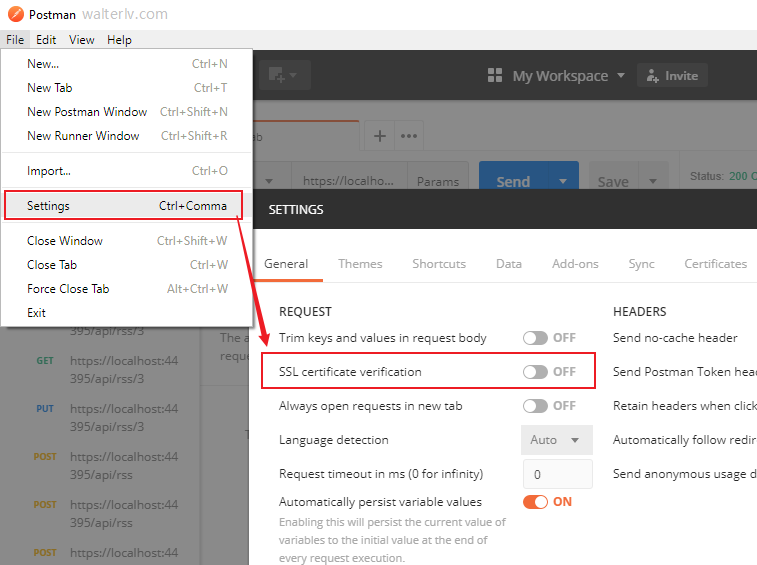
▲ 关闭 SSL 证书验证
模拟 POST 请求
在 Postman 的主界面,创建一个 HTTP POST 请求只需要几个小步骤:
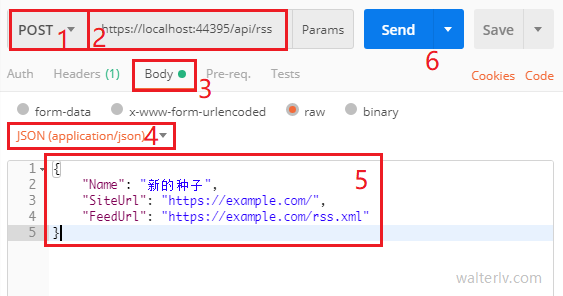
▲ 创建一个 POST 请求
“Send” 按钮点击后,我们便可以在右侧看到此请求的响应:
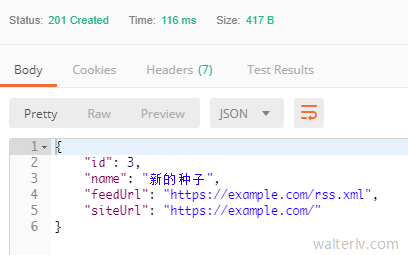
▲ 请求响应
注意,如果你看到的是下面这样的响应界面,记得回到前面的步骤去关闭 SSL 证书验证。
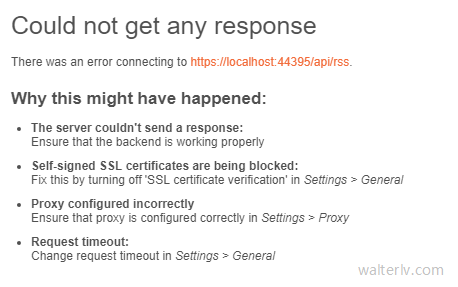
▲ 无法获取响应
如果你在 Visual Studio 中打了断点,那么现在应该已经进入了断点了:
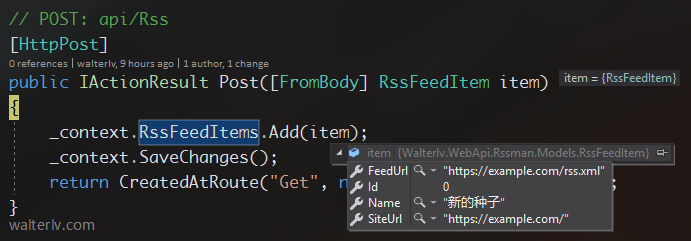
▲ Visual Studio 中进入断点
于是你就能调试 POST 请求了。
模拟 PUT / PATCH / DELETE / … 请求
同样的,你也可以用 Postman 模拟其他种类的 HTTP 请求。
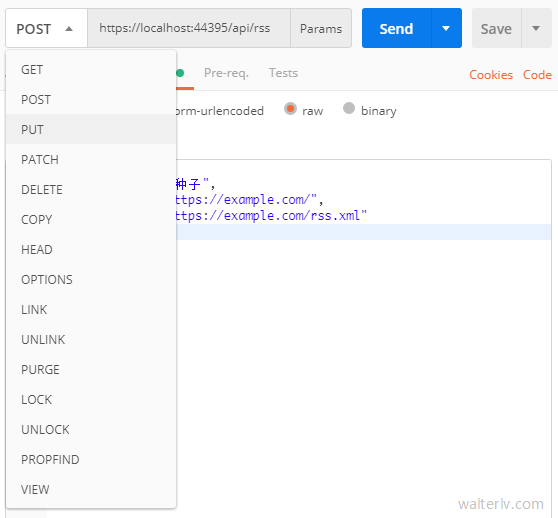
▲ 模拟其他请求
关于本文调试的 ASP.NET 程序 Rssman
Rssman 是用来管理 RSS 订阅的 ASP.NET 程序,目前正在开发中。
本文会经常更新,请阅读原文: https://blog.walterlv.com/post/use-postman-to-debug-asp-net-core-api.html ,以避免陈旧错误知识的误导,同时有更好的阅读体验。
如果你想持续阅读我的最新博客,请点击 RSS 订阅,或者前往 CSDN 关注我的主页。
